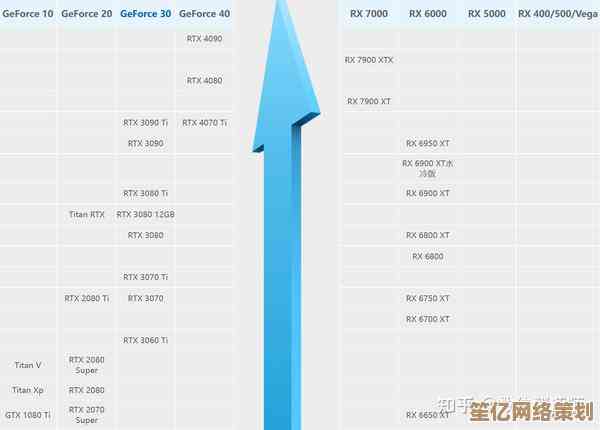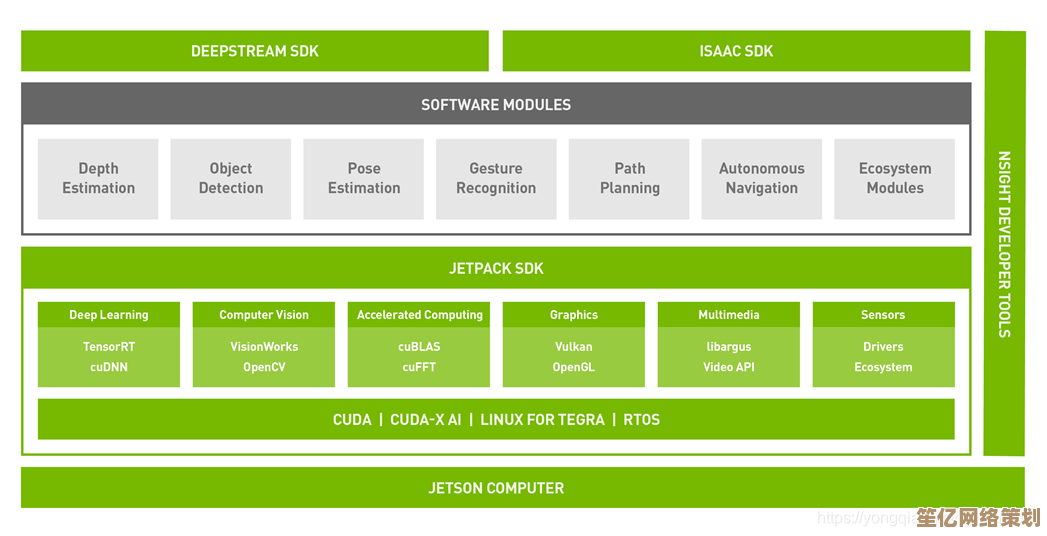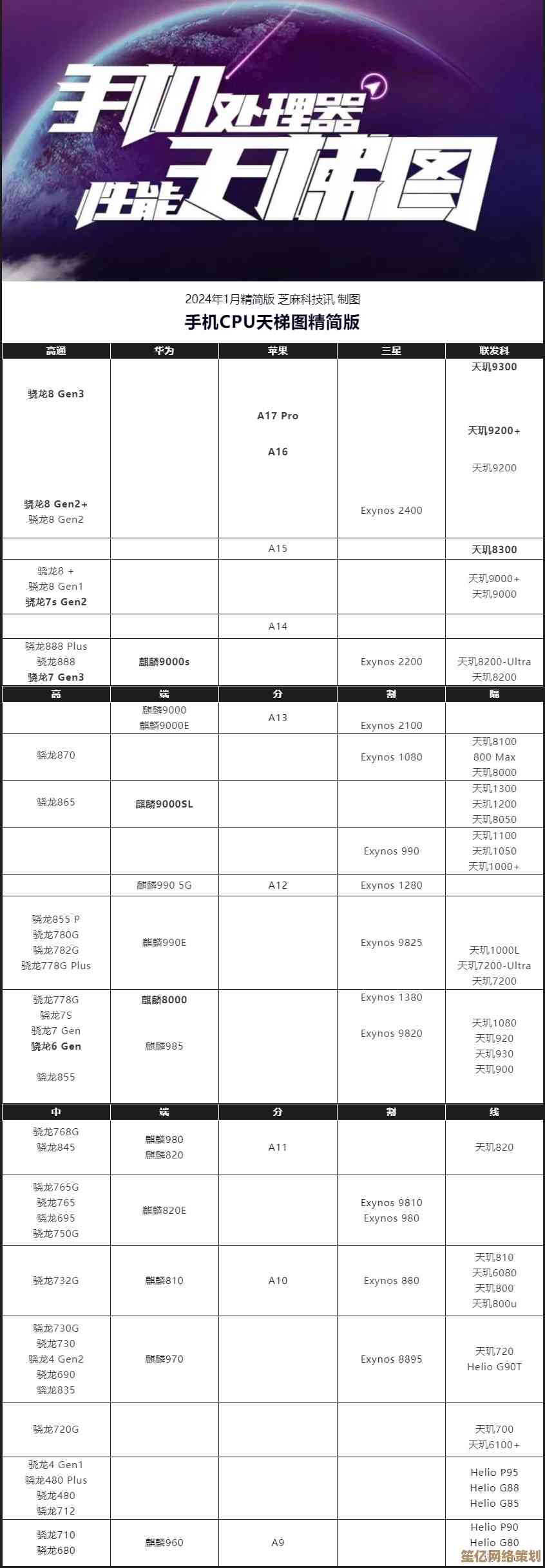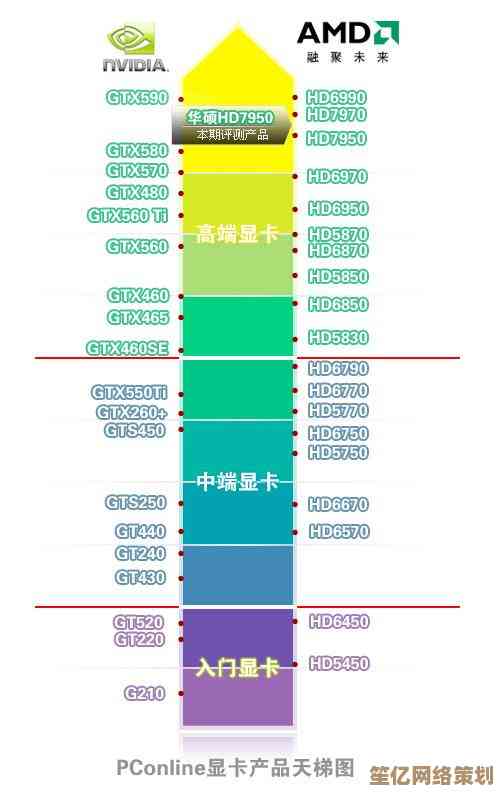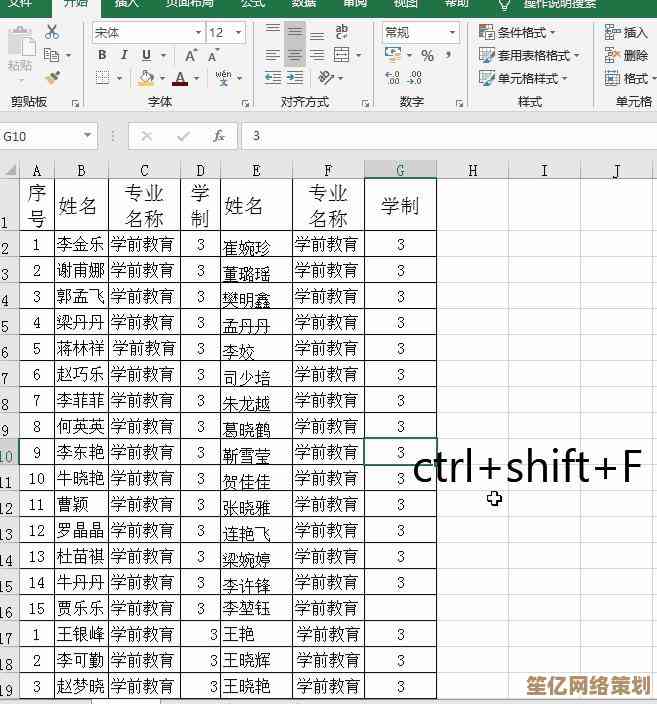轻松下载惠普打印机驱动,高效安装与更新指南一键获取
- 问答
- 2025-10-16 00:58:30
- 1
哎 说到打印机驱动这事儿 我可太有感触了,去年帮邻居老王弄他那台老古董HP LaserJet 1020 差点没把我整崩溃,他那个驱动光盘早不知道扔哪个角落去了 官网页面点进去跟走迷宫似的 好不容易下载个exe文件 安装到一半居然报错…老王端着茶杯在旁边一脸“你不是搞IT的吗”的表情 我真是😅
所以今天聊这个 绝对是用血泪换来的经验,首先啊 别一上来就莽撞地去百度搜“HP驱动下载” 前几个结果多半是那种带“高速下载器”的坑爹网站 你点下去 恭喜 电脑里可能就多了好几个全家桶,最稳的路子 还是得去惠普官方的支持页面,有个小窍门 直接在你用的浏览器里输入“hp.com/支持” 或者更狠点 搜“hp support” 认准官网那个标志 一般错不了。
找到页面后 关键一步来了:输入你的打印机型号,这个型号啊 通常就在打印机正面或者底部 那一串字母数字组合 Deskjet 2676”或者“OfficeJet Pro 9010”之类,千万别凭记忆 我吃过这亏 以为记得是LaserJet P1102 结果折腾半天发现其实是P1106…就差一个数 驱动完全不兼容,输型号的时候 如果不太确定 可以只输主型号 Deskjet 2676” 让网站自己列出这个系列的所有变体机型 你再对一下细节选对的。
官网一般会自动检测你的操作系统 但有时候它也会抽风 比如你用的是Windows 11 它可能还给你显示Windows 10的驱动,所以最好手动核对一下 别懒,驱动列表页面可能会有一堆东西 什么完整功能软件包、基本驱动程序、扫描软件…如果你只是需要能打印 下那个“基本驱动程序”就行 体积小 安装快,但如果你想用上所有高级功能 比如手机打印、墨水余量监测这些 那就得下那个大的完整软件包 不过下载和安装时间会长一些。
下载的时候 留意文件格式,如果是.exe结尾的 那通常是个安装向导 双击运行跟着步骤走就好,如果是.zip压缩包 你得先解压(现在Win10/Win11都自带解压功能 右键点一下就有选项) 解压出来后再去找里面的setup.exe,特别是对于一些老型号的打印机 Windows更新后可能会自带一个兼容驱动 但那个驱动往往功能不全 打印质量也可能有问题,我还是建议从官网下官方的 最靠谱。
说到安装过程 最常遇到的幺蛾子就是权限问题,尤其是在公司电脑上 可能需要管理员密码,家里电脑呢 最好在安装程序上右键 选择“以管理员身份运行” 能省去不少麻烦,安装过程中 有个关键点:先把打印机USB线拔掉! 对 你没看错 先拔掉,等安装程序提示你“现在连接设备”时 再插上USB线,这个顺序搞反了 Windows可能会自作主张给你安个它认为对的通用驱动 然后就和官网驱动冲突了 又得去设备管理器里卸载 特别折腾,别问我怎么知道的😤
安装完 最好重启一下电脑和打印机,这是个好习惯 能让驱动彻底生效,重启后 随便打个测试页或者文档试试 如果一切正常 那就大功告成啦!
至于驱动更新 其实现在新一点的惠普打印机都支持自动更新了,你在那个完整的HP软件套件里 通常能找到个“更新”或“检查新驱动”的选项,或者 隔个半年一年 如果你发现打印出现怪问题 比如颜色不对了、有条纹了 除了考虑换墨盒 也可以主动去官网看看有没有新驱动,硬件厂商偶尔会发布更新来修复bug或提升性能。
对了 无线打印机驱动安装稍微不一样点,它需要你先让打印机连接到家里的Wi-Fi网络(一般通过打印机面板操作) 然后电脑和打印机要在同一个网络下 安装程序才能发现设备,这个过程有时候会卡在“找不到打印机”这一步 很让人抓狂,万一遇到了 别慌 检查一下防火墙设置 或者暂时关掉电脑的VPN试试。
啊 装打印机驱动这事儿 说难不难 说简单也得有点耐心,核心就是官网、对型号、断线安装这三点诀窍,希望这点碎碎念能帮到你 下次再遇到驱动问题 至少不用像我当时在老王家那样满头大汗了,祝你一次成功!🖨️✨

本文由召安青于2025-10-16发表在笙亿网络策划,如有疑问,请联系我们。
本文链接:http://www.haoid.cn/wenda/27517.html